【2023最新】Revit详细教程:从零基础到高手进阶的全面指南

## 引言
Revit是一款由Autodesk公司开发的建筑信息模型(BIM)软件,广泛应用于建筑设计、工程和施工行业。其强大的建模功能和协作能力使其成为了建筑师、结构工程师、机电工程师以及其他相关专业人士的首选工具。本指南旨在帮助初学者从零开始掌握Revit,并逐步深入,最终成为使用该软件的高手。
## 一、Revit简介
### 1.1 什么是BIM?
BIM,即建筑信息模型(Building Information Modeling),是一种集成了建筑项目所有相关信息并进行数字化表达的技术方法。与传统二维CAD不同,BIM利用三维模型及其关联的信息,可以有效改进工程设计、施工管理和运营维护。
### 1.2 Revit的功能特点
Revit能够创建精确的三维模型,同时生成平面图、剖面图、立面图等二维视图。这些视图与模型保持动态关联,任何修改都会即时反映在所有对应视图中。此外,Revit还支持多用户协同工作,可以显著提高团队效率。
## 二、安装与界面概述
### 2.1 安装Revit
前往Autodesk官网(https://www.autodesk.com/),下载最新版本的Revit。根据操作系统选择合适的版本,并按照安装向导完成安装过程。注意:安装前请确保计算机满足最低系统要求。
### 2.2 界面概述
Revit的界面主要包括以下几个部分:
- 菜单栏:位于界面顶部,包含文件、编辑、视图等常用菜单。
- 工具栏:提供快速访问常用工具的快捷方式,如创建、新建项目、保存等。
- 属性面板:显示当前选定对象的属性,可以对其进行修改。
- 项目浏览器:用于管理项目中的所有视图、图纸、族、样板等内容。
- 绘图区:中央区域,用于绘制和查看模型。
## 三、项目设置与基本操作
### 3.1 创建新项目
启动Revit后,点击“新建”按钮,选择合适的项目模板(如建筑模板、结构模板等),然后点击“确定”进入项目环境。
### 3.2 项目单位设置
在实际项目中,为确保模型尺寸的准确性,需要首先设置正确的项目单位。打开“管理”菜单,选择“项目单位”,根据需要调整长度、面积、体积等单位值。
### 3.3 基本绘图操作
#### 3.3.1 墙体绘制
1. 在“建筑”菜单中选择“墙”工具。
2. 在属性面板中选择合适的墙类型,如外墙、内墙等。
3. 在绘图区单击设定起点,拖动光标并再次单击以确定终点,完成墙体绘制。
#### 3.3.2 门窗插入
1. 在“建筑”菜单中选择“门”或“窗”工具。
2. 在属性面板中选择所需的门窗类型。
3. 点击要插入门窗的墙面位置,自动生成开洞并放置门窗。
### 3.4 模型视图管理
Revit提供了丰富的视图管理功能,通过平面图、剖面图、立面图等视图可以从不同角度审查和修改模型。
- 创建剖面图:选择剖面工具,在平面图中绘制剖切线,双击剖面标头可以进入剖面视图。
- 创建立面图:在“视图”菜单中选择“立面”,放置立面标头即可生成立面图。
## 四、高级建模技巧
### 4.1 使用族(Family)
族是Revit中用于定义建筑构件的可重复使用资源。例如,家具、电气设备等都可以作为族进行管理。
1. 新建族:在“文件”菜单中选择“新建族”,选择合适的族模板。
2. 编辑族:使用族编辑器创建和修改构件形状及参数。
3. 加载族:编辑完成后,将族加载到项目中使用。
### 4.2 参数化建模
参数化建模是Revit的一大特色,通过设置参数可以实现模型的动态调整。如门的高度、宽度可以通过修改参数来调整。
1. 在族编辑器中添加参数:选择要参数化的构件部分,右键添加参数。
2. 在项目中调整参数:通过属性面板修改参数值,实现模型的变化。
### 4.3 工作集与协作
对于大规模项目,多人协作是必不可少的。Revit的工作集功能允许多个用户同时编辑同一项目。
1. 启用工作集:在“协作”菜单中选择“工作集”,创建新的工作集。
2. 分配工作集:将项目中的不同部分分配给不同的工作集。
3. 同步更改:每个用户在修改完毕后,同步更改以保证模型数据一致。
## 五、施工图出图与打印
### 5.1 图纸布局
在施工阶段,需要将模型转换为标准的施工图纸。Revit提供了丰富的图纸布局和标注工具。
1. 创建图纸:在项目浏览器中右键“图纸”,选择“新建图纸”。
2. 布置视图:将已有的平面图、剖面图、立面图拖动到图纸上,根据需要调整视图比例和位置。
### 5.2 标注与文字
1. 添加尺寸标注:在“注释”菜单中选择“尺寸标注”,点击两点之间自动生成标注。
2. 添加文字说明:在“注释”菜单中选择“文本”,在图纸上点击即可输入文字说明。
### 5.3 打印设置
在图纸布局完成并检查无误后,即可进行打印设置。
1. 打开“文件”菜单,选择“打印”。
2. 设置打印机、纸张大小、打印范围等参数。
3. 点击“确定”开始打印,生成PDF或直接输出到打印机。
## 六、实战案例
### 6.1 案例一:小型住宅建筑
#### 6.1.1 项目概述
该案例讲解如何利用Revit进行一个小型住宅建筑的完整建模流程,包括地基、墙体、门窗、屋顶等。
#### 6.1.2 步骤细节
1. 创建项目:选择建筑模板,新建项目并设置单位。
2. 建立地基:使用“柱”工具绘制基础柱,然后用“板”工具绘制基础板。
3. 墙体绘制:使用“墙”工具建立外墙和内墙,并插入门窗。
4. 屋顶创建:使用“屋顶”工具,在平面图中绘制屋顶轮廓并生成三维屋顶。
### 6.2 案例二:多层商业建筑
#### 6.2.1 项目概述
该案例展示了如何使用Revit创建一个多层商业建筑,包括结构框架、楼板、楼梯、电梯间等复杂构件。
#### 6.2.2 步骤细节
1. 创建项目:选择结构模板,新建项目并设置单位。
2. 建立结构框架:使用“梁”工具和“柱”工具创建钢结构框架。
3. 楼板绘制:使用“楼板”工具,在结构框架上绘制各层楼板。
4. 楼梯和电梯间:使用“楼梯”工具绘制楼梯井,用“墙”和“门”工具建立电梯间。
## 七、总结
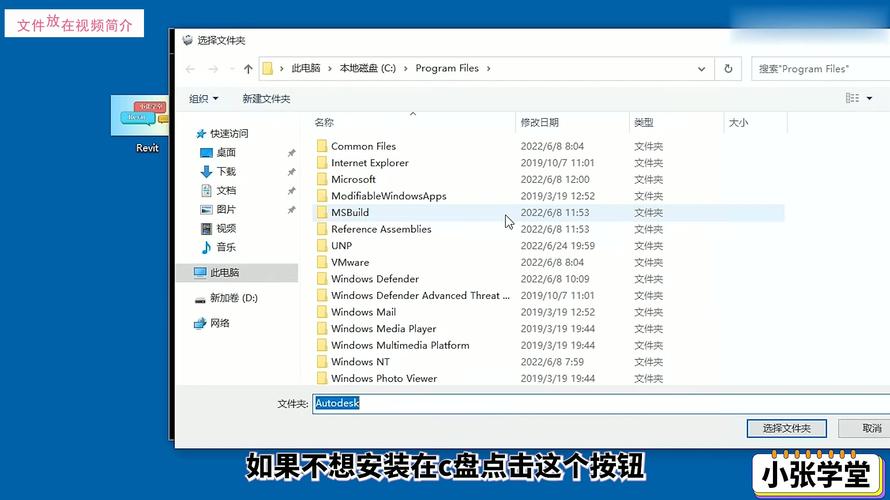
通过以上的详细介绍,相信您已经初步掌握了Revit的基本操作、先进建模技巧以及图纸出图流程。从零基础到高手进阶,Revit不仅仅是一个绘图软件,更是实现建筑信息模型的有力工具。在实际项目中,熟练应用Revit可以显著提升工作效率,优化设计质量。希望本指南能帮助您更好地学习和使用Revit,成为BIM领域的专家。
BIM技术是未来的趋势,学习、了解掌握更多BIM前言技术是大势所趋,欢迎更多BIMer加入BIM中文网大家庭(http://www.wanbim.com),一起共同探讨学习BIM技术,了解BIM应用!
相关培训